Het is waar, SEO staat niet helemaal bovenaan mijn prioriteitenlijstje. Hier moet ik ondertussen wel meer nuance in aanbrengen. Ik vind het belangrijker om jou als lezer mee te nemen in mijn verhaal. Maar SEO helpt natuurlijk wel om sneller gevonden te worden. En een artikel dat niet gevonden wordt, tja … Dus als zzp-er is het handig om de mogelijkheden van SEO te verkennen en te gebruiken. Ben je zelf vol goede moed in WordPress aan de slag en heb je de plugin van Yoast SEO geïnstalleerd? Super! Maar denk je vervolgens, oké en nu? Laat mij je dan in drie stappen meenemen om jouw berichten goed te optimaliseren voor Google met Yoast SEO. Zodat jij ook het onderstaande resultaat bereikt.

Yoast SEO kan de was doen, en jij ook!
Je begint in je bericht met het maken van een titel en je schrijft vervolgens je bericht. Ik neem aan dat foto’s plaatsen en dat soort dingen voor jou geen probleem (meer) zijn. Als je jouw bericht als concept hebt opgeslagen kun je naar beneden scrollen. Als het goed is zie je links drie icoontjes.
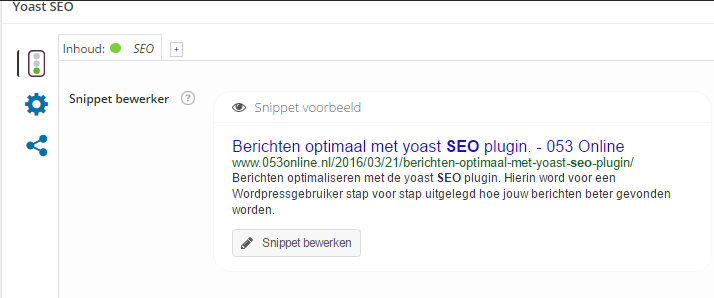
Zoals je kunt zien aan het zwarte verticale streepje is het bovenste icoon actief. Is dit niet zo, activeer dit icoon dan door erop te klikken. Scroll vervolgens even wat verder naar beneden. Dan zie je het item ’tekstanalyse’. Vanaf nu gaan wij simpelweg het rijtje af om jouw tekst ‘groen licht’ te geven. Van onder naar boven, doe eens gek!
Stap 1. De lengte van de paginatitel & het aantal woorden van de tekst
Maak de titel van het bericht net zo lang of kort tot je ‘groen licht’ hebt. Appeltje eitje, toch?
Hetzelfde geldt voor het aantal woorden van de tekst. Pas de tekstlengte van jouw bericht net zolang aan tot je het mooie groene bolletje ziet.
Stap 2. Meta-omschrijving
Ook dit is simpel. Waarschijnlijk staat dit bolletje, het derde bolletje van onderen, op rood. Als je op de pagina iets naar boven gaat en je weer bij de drie icoontjes bent aangekomen zie je ‘Snippet bewerken’ staan. Klik hierop.
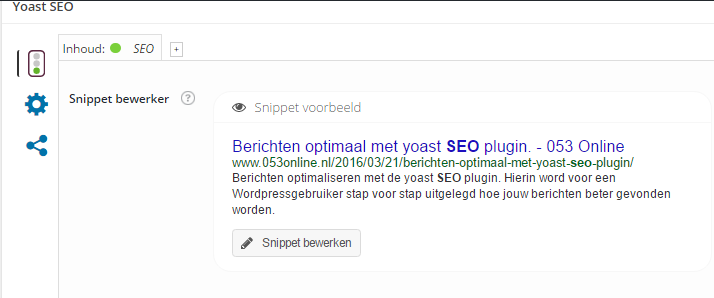
Vervolgens zie je nu de titel ‘Meta omschrijving’. Hier kun jij je meta omschrijving invullen. Feitelijk is de meta-omschrijving voor Google niet van belang. Maar het is voor de Google gebruiker wel fijn dat je een goede meta-omschrijving maakt. Wil je precies weten waarom dit zo is? Lees dan dit artikel. Wil je gewoon verder met groene bolletjes scoren? Vul dan hier in wat je graag wilt dat iemand die jouw bericht googlet moet zien. Speel ook hier met de tekstlengte totdat het bolletje dat over de meta-omschrijving gaat groen is. Let goed op of je nog het juiste bolletje in de gaten houdt. De positie van het bolletje verspringt namelijk bij een bepaalde tekstlengte.
Stap 3. Focus trefwoord
Als het goed is, heb je nog één rood bolletje. Hier wordt gevraagd om een focus trefwoord. Kies hier één woord dat een goed idee geeft over het onderwerp van jouw tekst. Er verschijnen nu weer een aantal bolletjes. Staan daar nog enkele rode of oranje bolletjes? Pas dan de tekst of het focuswoord aan op basis van de aanwijzingen die er achter elk bolletje staat. Het kan eigenlijk niet mis gaan. Hooguit dat je niet weet hoe je de alt-tags van een afbeelding kunt aanpassen en hoe je ondertitels maakt. Daarom zal ik deze twee dingen hieronder nog even toelichten.

De alt-tag van een afbeelding pas je aan door in het tekstvak van je bericht met de linkermuisknop op de afbeelding te klikken. Nu verschijnt er een menu met een potloodje, klik dit potloodje aan. Nu kun je in de alternatieve tekst jouw focus trefwoord invullen. Doe dit bij alle afbeeldingen in jouw bericht.
Ondertitels maak je door rechtsboven het vak waarin je jouw tekst typt te klikken op ‘Tekst’. Nu zie je jouw bericht gecodeerd. Je maakt ondertitels door gebruik te maken van de code
Hier zet je de titel in
. De subtitel in deze alinea ziet er dan als volgt uit.
Stap 3. Focus trefwoord
. Â Wil je dit stuk ook weer subtitels geven? Vervang dan bij de titel onder de subtitel de 2 voor een 3. Ben je niet bekend met html? Gebruik ‘Tekst’ dan alleen hiervoor. En klik vervolgens weer op ‘Visueel’. Zo voorkom je namelijk dat je de tekst onbewust ongewenst aanpast.
Stap 3. Focus trefwoord
. Â Wil je dit stuk ook weer subtitels geven? Vervang dan bij de titel onder de subtitel de 2 voor een 3. Ben je niet bekend met html? Gebruik ‘Tekst’ dan alleen hiervoor. En klik vervolgens weer op ‘Visueel’. Zo voorkom je namelijk dat je de tekst onbewust ongewenst aanpast.
Iets niet duidelijk?
Ik hoop voor je dat het gelukt is. Is er iets toch niet duidelijk? Vragen kan altijd. Meer weten over hoger komen in Google komen?.

Tot het volgende bericht en met groene groet,
Susanne Roerdink, zzp’er 053Online
Realiseert Unieke Groene Websites







Eén tip: het groene bolletje is niet heilig 😉
Het artikel over de meta-omschrijving waarnaar je verwijst, krijgt van Yoast een rood verkeerslicht voor het geheel. Dat wordt veroorzaakt door een te hoge zoekwoorddichtheid (volgens Yoast althans), een “te korte” meta-omschrijving (die ik juist korter houd vanwege minder tekens in de mobiele zoekresultaten) en geen zoekterm (ik gebruik liever “zoekterm” in plaats van “zoekwoord”) ergens aan het begin van de eerste alinea.
Als ik op Yoast moest afgaan, zou ik de top 10 van Google niet halen. Toch staat mijn artikel op het moment van schrijven op positie 4 in Google als je zoekt op “meta-omschrijving”. en op 3 wanneer je zoekt op “meta-omschrijving yoast”. 😉
Ik zou dan ook vooral aanraden om te focussen op een goed artikel dat waarde biedt en pas daarna kijken of er op basis van de handreikingen van Yoast iets verbeterd kan worden. Maar neem het allemaal niet te letterlijk (of lees ook mijn artikel over de Yoast SEO plugin: https://letterzaken.nl/yoast-seo-plugin-versie-3-optimaal-gebruiken/ 🙂 )
Bedankt voor de aanvulling. Het geeft goed aan dat zo’n plugin niet heilig is.